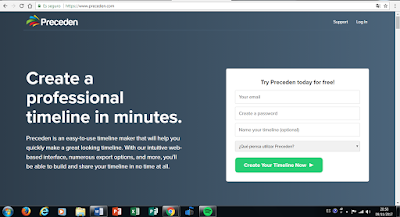PRECEDEN
Preceden es una herramienta web que permite crear líneas del tiempo muy fácilmente tan sólo incrustando eventos que consideres importantes para crear la línea.
Es una herramienta gratuita la cual no requiere instalar otros tipos de programas para su buen funcionamiento, es una herramienta online y gratuita la cual no requiere que instalemos otros programas adicionales para su buen funcionamiento y fue creada por Matt Mazur en el año 2009 para poder ayudar a las personas a crear líneas del tiempo muy sencilla y eficazmente.
Crear contenido digital en esta herramienta es muy practico y sencillo, y a continuación se demostrará un paso a paso de como hacerlo en estos 4 simples pasos:
1er paso: Vamos al sitio web de Preceden e iniciamos nuestro registro ingresando los datos que nos solicita.
2do paso: Seleccionamos el botón que dice añadir evento.
3er paso: Luego de haber añadido todos los eventos posibles o considerados necesarios, procedemos a obtener el link para poder verlo online como publicación.
4to paso: Copiamos su dirección web para poder acceder al proyecto ya creado desde cualquier sitio u ordenador
Conclusiones:
Preceden es una aplicación muy sencilla y completa, la cual nos permite crear líneas del tiempo muy fácil y profesionalmente.
Sitios web utilizados para su elaboración y búsqueda:
Preceden: https://www.preceden.com
Proyecto elaborado: https://www.preceden.com/timelines/331898-the-big-moustache-s-a-s